Thói quen lướt mạng xã hội, đọc tin tức hay kiểm tra email trên iPhone trước khi đi ngủ đã trở thành một phần không thể thiếu của nhiều người. Tuy nhiên, việc sử dụng điện thoại trong môi trường thiếu sáng thường gây khó chịu, khiến đôi mắt phải căng thẳng và mỏi mệt. Đây là vấn đề phổ biến mà nhiều độc giả của “Tri Thức Công Nghệ” cũng thường xuyên gặp phải.
Hiểu được nỗi băn khoăn này, với kinh nghiệm sử dụng thực tế và sự am hiểu chuyên sâu về công nghệ di động, chúng tôi đã thay đổi một số cài đặt quan trọng trên iPhone để mang lại trải nghiệm dễ chịu hơn đáng kể khi dùng máy vào ban đêm. Những điều chỉnh này không chỉ giúp giảm thiểu tác động tiêu cực lên thị lực mà còn góp phần bảo vệ chất lượng giấc ngủ của bạn. Hãy cùng khám phá chi tiết các cài đặt này và cách tối ưu chúng một cách hiệu quả nhất.
1. Kích hoạt Chế độ Tối (Dark Mode) để Giảm Chói
Sử dụng iPhone ở Chế độ Sáng (Light Mode) trong môi trường tối sẽ khiến mắt bạn phải tiếp xúc với độ sáng và độ chói cao, gây ra cảm giác khó chịu. Đồng thời, nó cũng phát ra nhiều ánh sáng xanh hơn, có thể làm gián đoạn chu kỳ giấc ngủ tự nhiên của cơ thể.
Chuyển sang Chế độ Tối (Dark Mode) có thể giảm đáng kể tình trạng mỏi mắt và mang lại trải nghiệm sử dụng thoải mái hơn, đặc biệt trong điều kiện ánh sáng yếu. Chế độ này giúp giảm thiểu độ chói và hạn chế tiếp xúc với ánh sáng xanh, từ đó làm dịu mắt và giảm nguy cơ rối loạn giấc ngủ.
Bạn có thể bật Chế độ Tối trên iPhone từ Trung tâm điều khiển (Control Center). Chỉ cần nhấn giữ thanh trượt Độ sáng (Brightness) và chọn “Chế độ Tối” (Dark Mode).
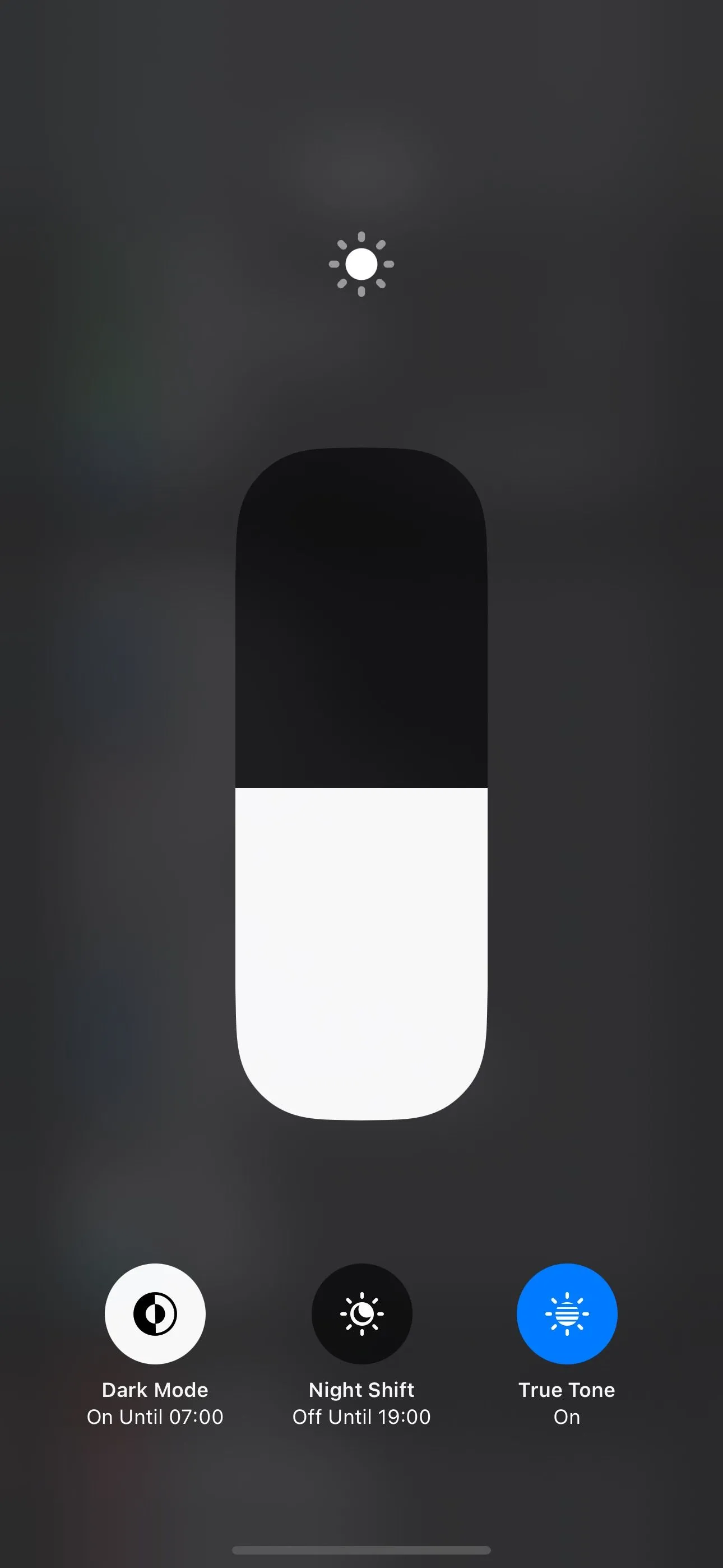 Nút bật Chế độ Tối (Dark Mode) trong Trung tâm điều khiển trên iPhone.
Nút bật Chế độ Tối (Dark Mode) trong Trung tâm điều khiển trên iPhone.
Ngoài ra, bạn cũng có thể vào Cài đặt (Settings) > Màn hình & Độ sáng (Display & Brightness) và chọn tùy chọn “Tối” (Dark) dưới mục Giao diện.
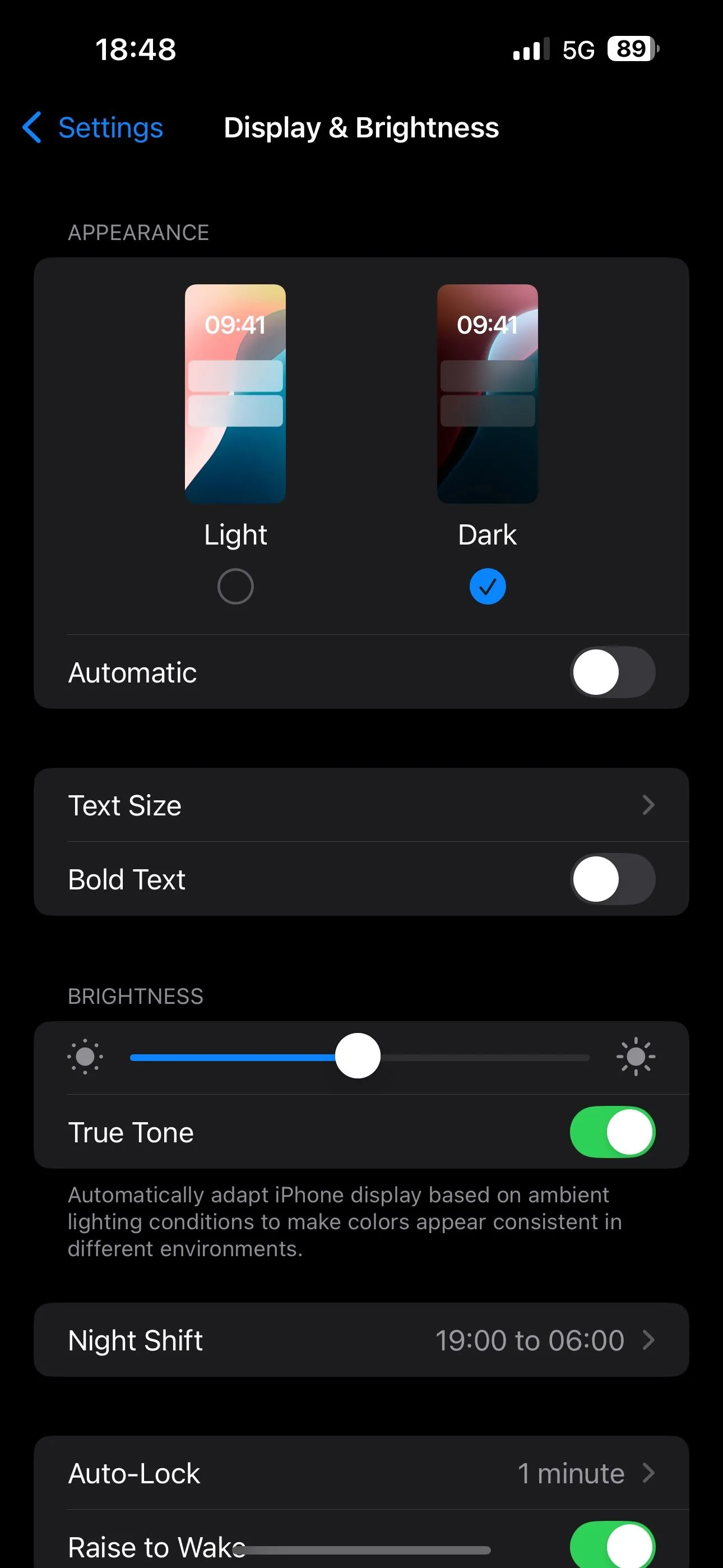 Chọn tùy chọn giao diện Tối (Dark) trong Cài đặt hiển thị iPhone.
Chọn tùy chọn giao diện Tối (Dark) trong Cài đặt hiển thị iPhone.
Để thuận tiện hơn, bạn có thể cài đặt iPhone tự động chuyển sang Chế độ Tối theo lịch trình. Để làm điều này, hãy vào Cài đặt > Màn hình & Độ sáng và bật tùy chọn “Tự động” (Automatic). Nếu muốn tự động bật Chế độ Tối vào lúc hoàng hôn, hãy chọn “Tùy chọn” (Options) và sau đó chọn “Hoàng hôn đến Bình minh” (Sunset to Sunrise).
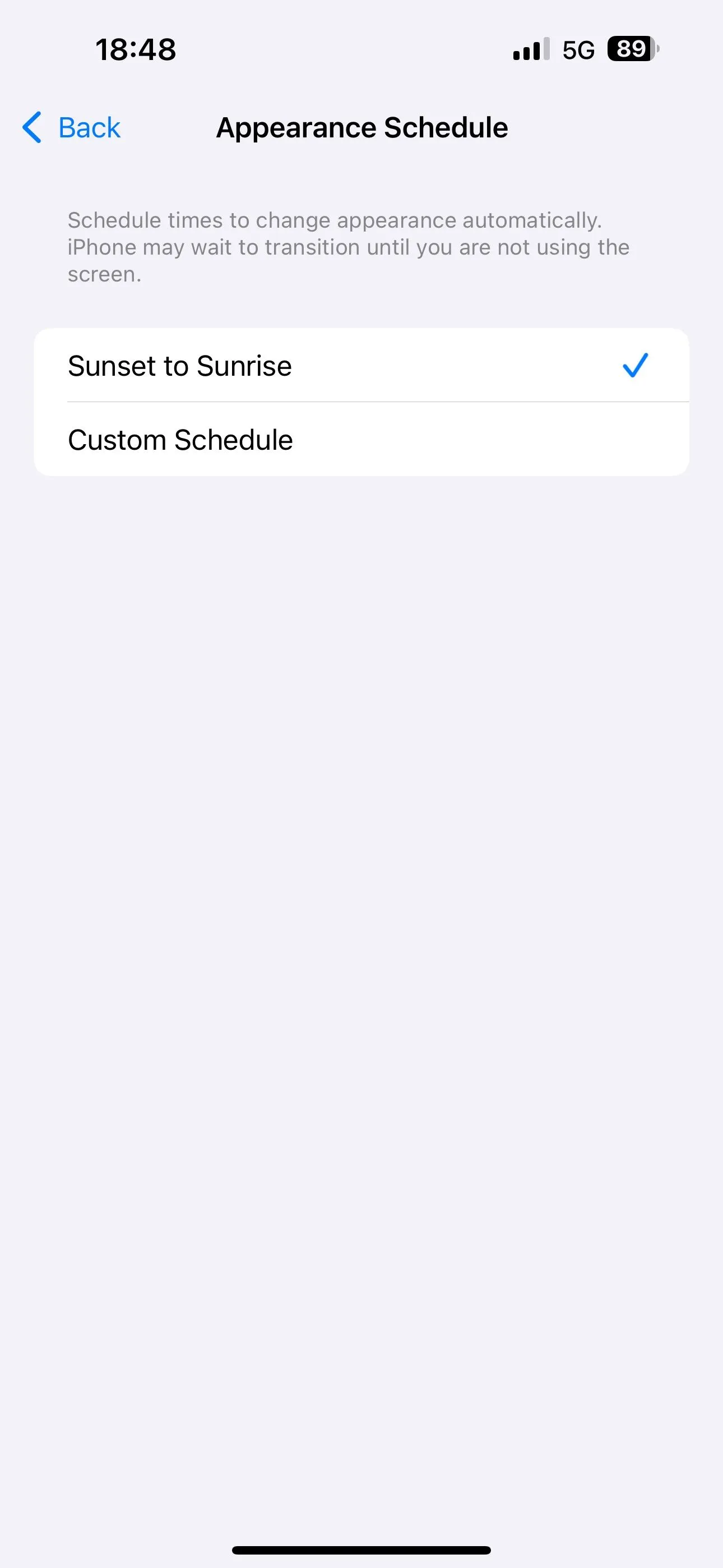 Thiết lập chế độ Tự động bật Dark Mode từ Hoàng hôn đến Bình minh trong Cài đặt iPhone.
Thiết lập chế độ Tự động bật Dark Mode từ Hoàng hôn đến Bình minh trong Cài đặt iPhone.
Hoặc, bạn có thể chọn “Lịch trình tùy chỉnh” (Custom Schedule) và cài đặt thời gian cụ thể để iPhone tự động chuyển đổi giữa chế độ Sáng và Tối theo ý muốn của bạn.
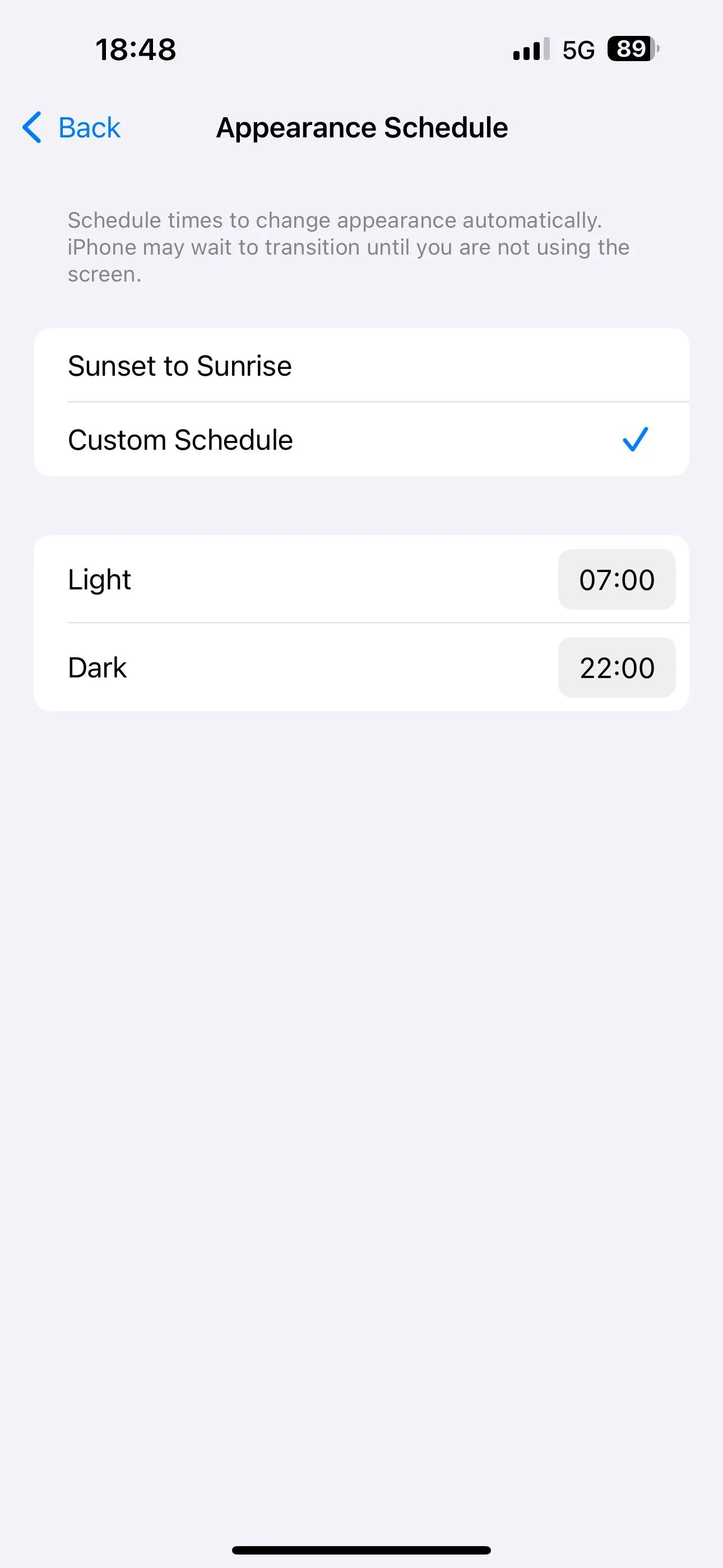 Đặt lịch trình tùy chỉnh để tự động chuyển đổi giữa chế độ Sáng và Tối trên iPhone.
Đặt lịch trình tùy chỉnh để tự động chuyển đổi giữa chế độ Sáng và Tối trên iPhone.
Đừng quên cân nhắc kích hoạt Chế độ Tối cho tất cả các ứng dụng bạn thường dùng vào ban đêm. Hoặc, bạn có thể thiết lập các ứng dụng để chúng tự động tuân theo cài đặt hệ thống, giúp chúng tự động chuyển đổi giao diện dựa trên thiết lập chung của iPhone.
2. Night Shift – Hạn Chế Ánh Sáng Xanh Tối Đa
Mặc dù việc bật Chế độ Tối (Dark Mode) có thể giúp giảm phơi nhiễm ánh sáng xanh ở một mức độ nhất định, nhưng để đạt hiệu quả tối đa, bạn nên kết hợp thêm tính năng Night Shift trên iPhone.
Night Shift là một tính năng hiển thị có khả năng giảm đáng kể lượng ánh sáng xanh phát ra bằng cách chuyển tông màu màn hình sang các gam màu ấm hơn, như vàng hoặc đỏ, ngay khi mặt trời lặn. Việc tăng cường các màu vàng và đỏ trên màn hình mô phỏng màu sắc của hoàng hôn, nhằm mục đích khuyến khích não bộ sản xuất melatonin – hormone giúp bạn dễ ngủ hơn.
Để kích hoạt Night Shift trên iPhone, bạn hãy vào Cài đặt (Settings) > Màn hình & Độ sáng (Display & Brightness) và chọn “Night Shift”. Sau đó, bật công tắc “Bật thủ công đến ngày mai” (Manually Enable Until Tomorrow) để kích hoạt Night Shift ngay lập tức.
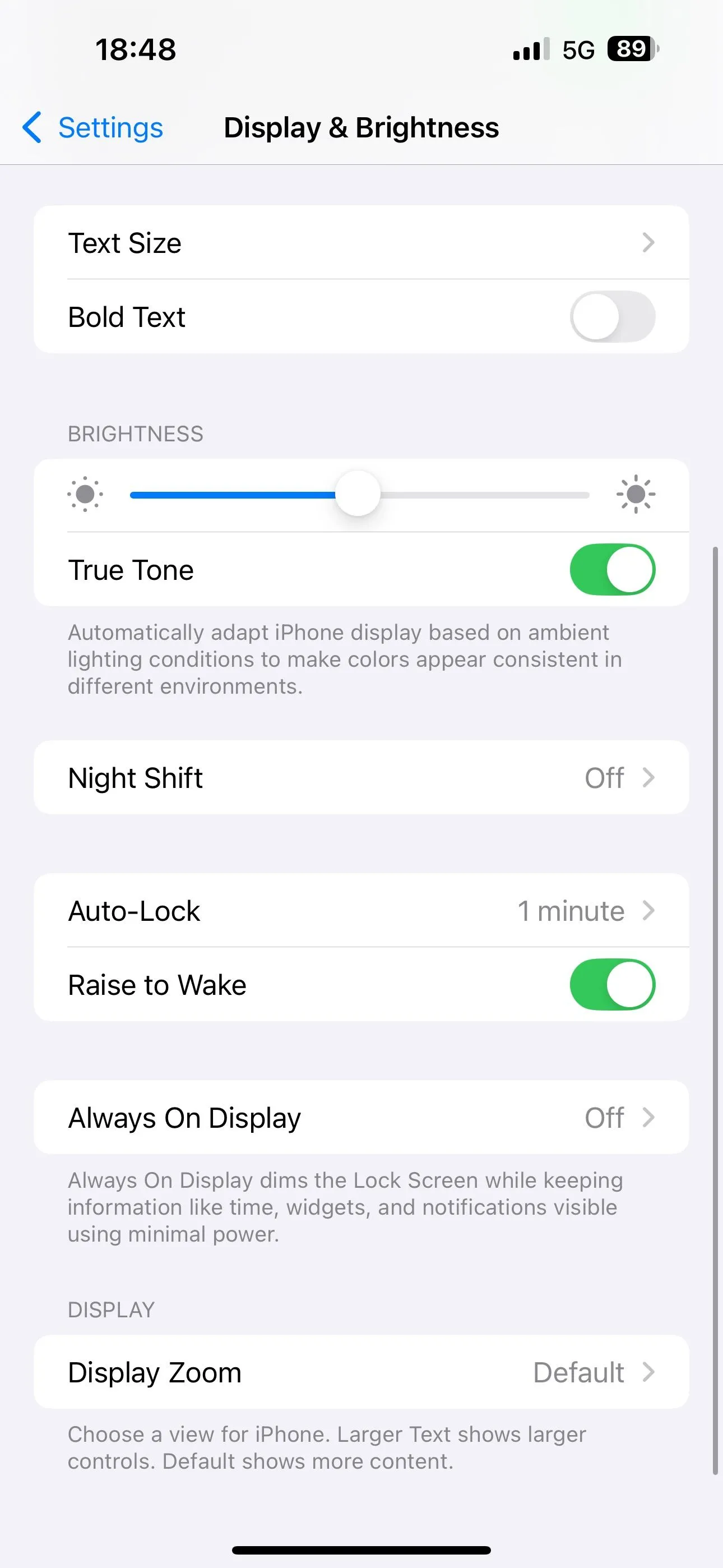 Tùy chọn Night Shift đang tắt trong cài đặt Màn hình & Độ sáng trên iPhone.
Tùy chọn Night Shift đang tắt trong cài đặt Màn hình & Độ sáng trên iPhone.
Ngoài ra, bạn có thể thiết lập một lịch trình để iPhone tự động bật và tắt Night Shift. Để làm điều này, hãy bật tùy chọn “Theo lịch trình” (Scheduled), chạm vào “Từ Đến” (From To) bên dưới, rồi đặt thời gian “Bật” (Turn On) và “Tắt” (Turn Off) trên màn hình tiếp theo.
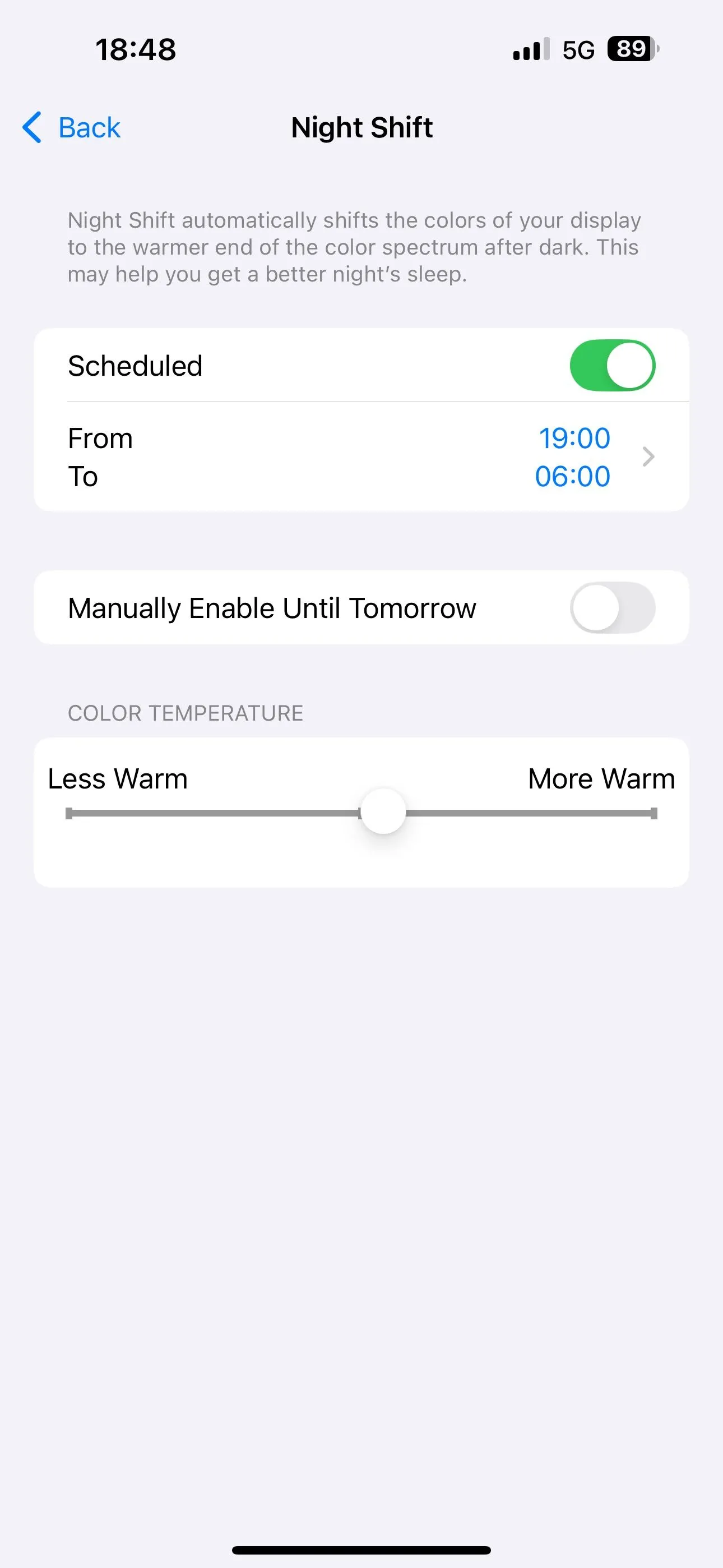 Bật tùy chọn Night Shift theo Lịch trình trong Cài đặt iOS.
Bật tùy chọn Night Shift theo Lịch trình trong Cài đặt iOS.
Trong phần cài đặt này, bạn cũng có thể điều chỉnh nhiệt độ màu để màn hình hiển thị ấm hơn hoặc ít ấm hơn tùy ý. Đơn giản chỉ cần kéo thanh trượt “Nhiệt độ màu” (Color Temperature) ở phía dưới sang trái hoặc phải để điều chỉnh cường độ.
3. Reduce White Point – Làm Dịu Màu Trắng Chói Gắt
Mặc dù việc bật Chế độ Tối (Dark Mode) và Night Shift có thể giảm đáng kể tình trạng mỏi mắt, nhưng chúng không làm mờ cường độ của các màu sắc tươi sáng và màu trắng, khiến chúng vẫn có thể gây chói mắt vào ban đêm. Để khắc phục điều này, Apple cung cấp cài đặt Giảm điểm trắng (Reduce White Point), cho phép bạn làm màn hình tối hơn nữa để giảm căng thẳng cho mắt và tạo ra trải nghiệm người dùng thoải mái hơn trong bóng tối.
Nếu bạn đang sử dụng các mẫu iPhone mới (ví dụ: iPhone 16, 16 Pro trở lên), màn hình của chúng có thể giảm độ sáng xuống thấp tới 1 nit trong môi trường tối để giảm mỏi mắt. Tuy nhiên, nếu bạn cảm thấy mức đó chưa đủ hoặc đang dùng các mẫu iPhone cũ hơn, bạn có thể giảm độ sáng màn hình thêm nữa bằng cách bật và cấu hình cài đặt Giảm điểm trắng.
Để kích hoạt tính năng này, hãy vào Cài đặt (Settings) > Trợ năng (Accessibility) > Màn hình & Cỡ chữ (Display & Text Size). Cuộn xuống cuối trang và bật tùy chọn “Giảm điểm trắng” (Reduce White Point). Màn hình sẽ tối đi và bạn sẽ thấy một thanh trượt. Sử dụng thanh trượt này để điều chỉnh cường độ theo sở thích của bạn.
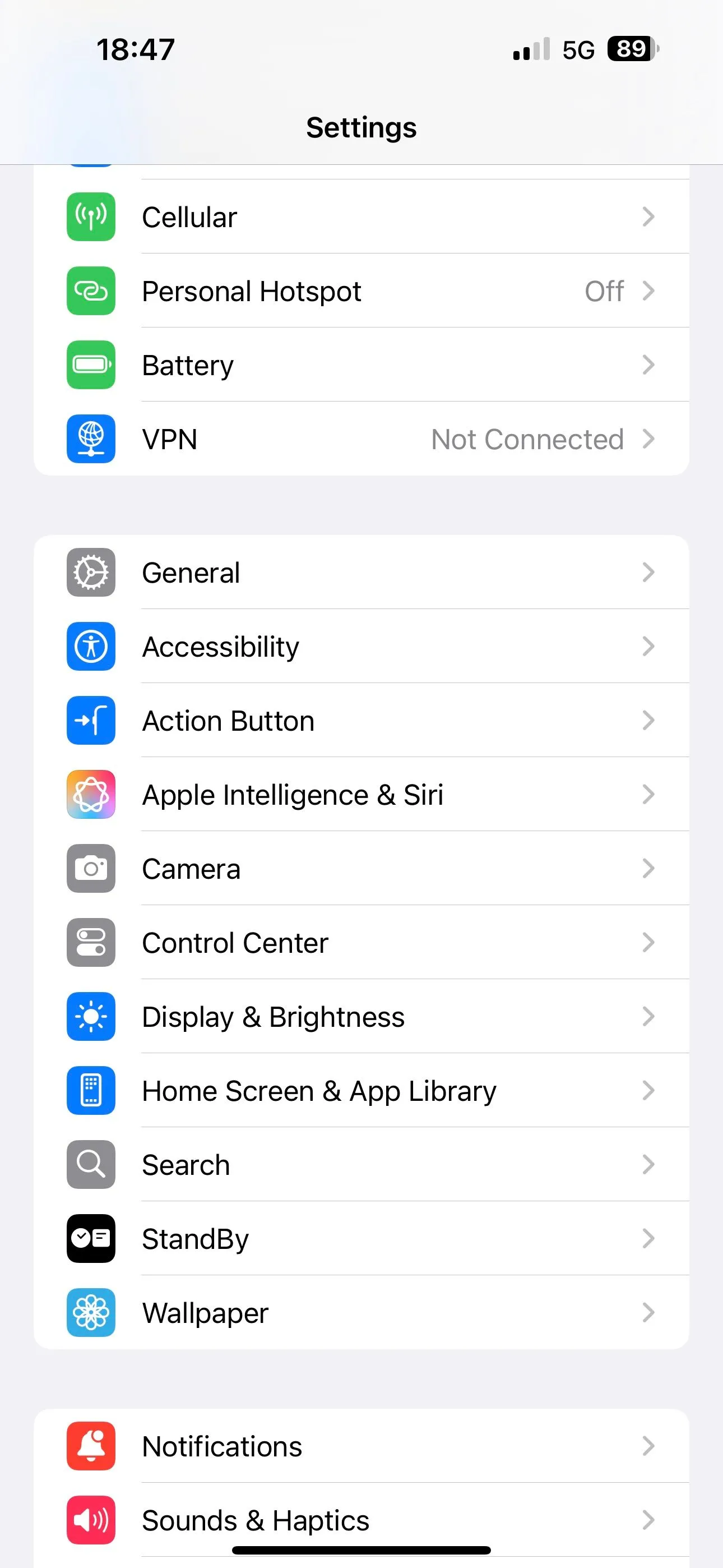 Giao diện ứng dụng Cài đặt (Settings) trên iPhone.
Giao diện ứng dụng Cài đặt (Settings) trên iPhone.
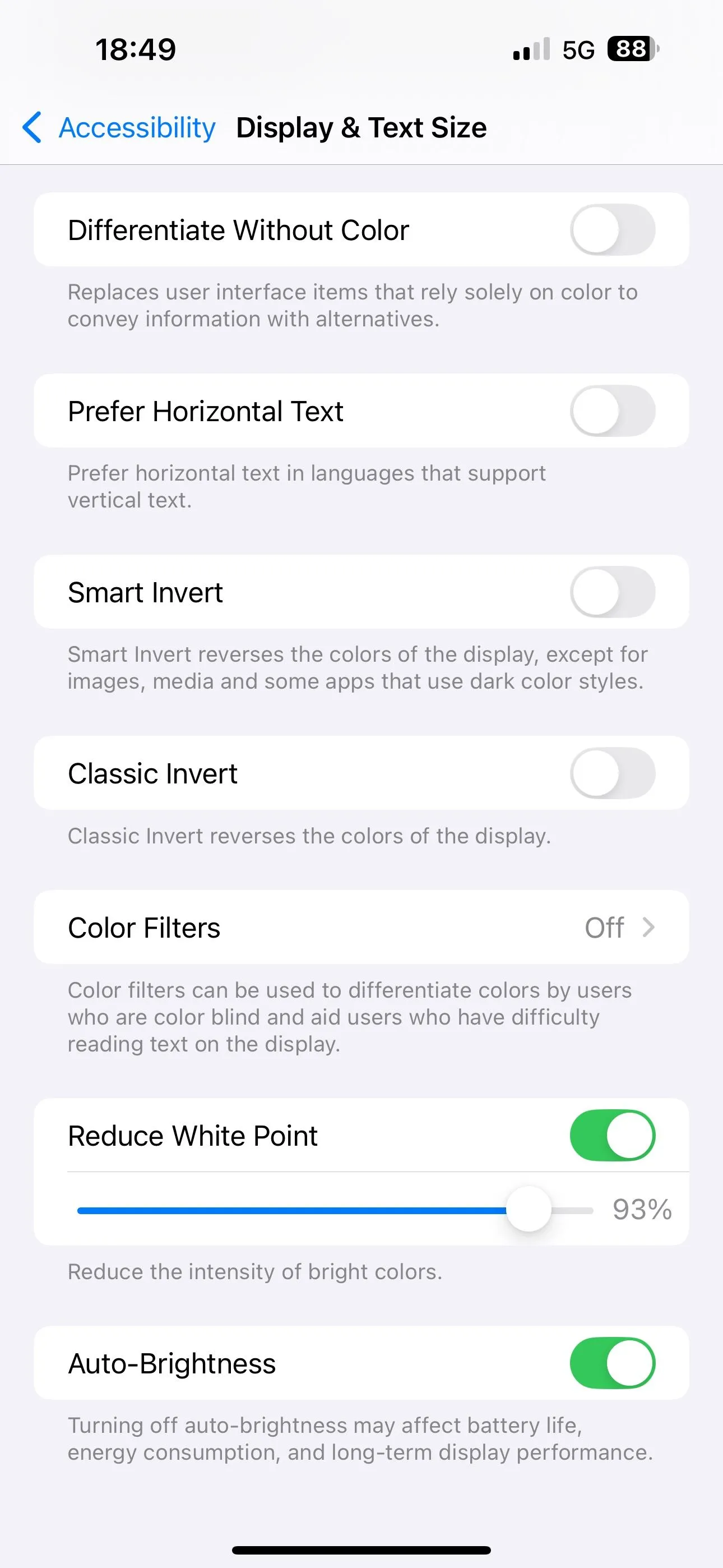 Bật tùy chọn Giảm điểm trắng (Reduce White Point) trong Cài đặt Trợ năng của iPhone.
Bật tùy chọn Giảm điểm trắng (Reduce White Point) trong Cài đặt Trợ năng của iPhone.
Đáng tiếc, không giống như Chế độ Tối và Night Shift, Apple không cung cấp tùy chọn tự động bật/tắt cài đặt Giảm điểm trắng theo lịch trình. Tuy nhiên, chúng ta sẽ xem xét cách thực hiện điều này bằng một giải pháp thay thế hiệu quả ngay dưới đây.
4. Tự Động Hóa Mọi Cài Đặt Ban Đêm Với Phím Tắt (Shortcuts)
Bạn có thể tự bật thủ công cả ba cài đặt ban đêm đã nêu trên, hoặc đặt lịch tự động cho hai trong số chúng. Nhưng cũng có một cách để tự động hóa cài đặt thứ ba – Giảm điểm trắng (Reduce White Point) – ngay cả khi Apple không hỗ trợ trực tiếp.
Bạn có thể thực hiện điều này bằng ứng dụng Phím tắt (Shortcuts), một trong những ứng dụng tuyệt vời được cài đặt sẵn trên iPhone của bạn. Với Phím tắt, bạn có thể tạo một phím tắt để thay đổi cả ba cài đặt cùng lúc mà bạn có thể kích hoạt thủ công, hoặc thiết lập một tự động hóa để bật cả ba cài đặt tự động khi các điều kiện cụ thể được đáp ứng.
Việc tạo một phím tắt cho phép bạn bật/tắt thủ công cả ba cài đặt ban đêm rất dễ dàng. Mở ứng dụng Phím tắt (Shortcuts) và chạm vào nút “+” ở góc trên bên phải. Chạm vào trường tìm kiếm “Tìm kiếm Tác vụ” (Search Actions) trên thẻ phủ, tìm “Đặt Giao diện” (Set Appearance) và chạm vào nó để thêm vào hành động. Tương tự, tìm và thêm các hành động “Đặt Night Shift” (Set Night Shift) và “Đặt Điểm trắng” (Set White Point).
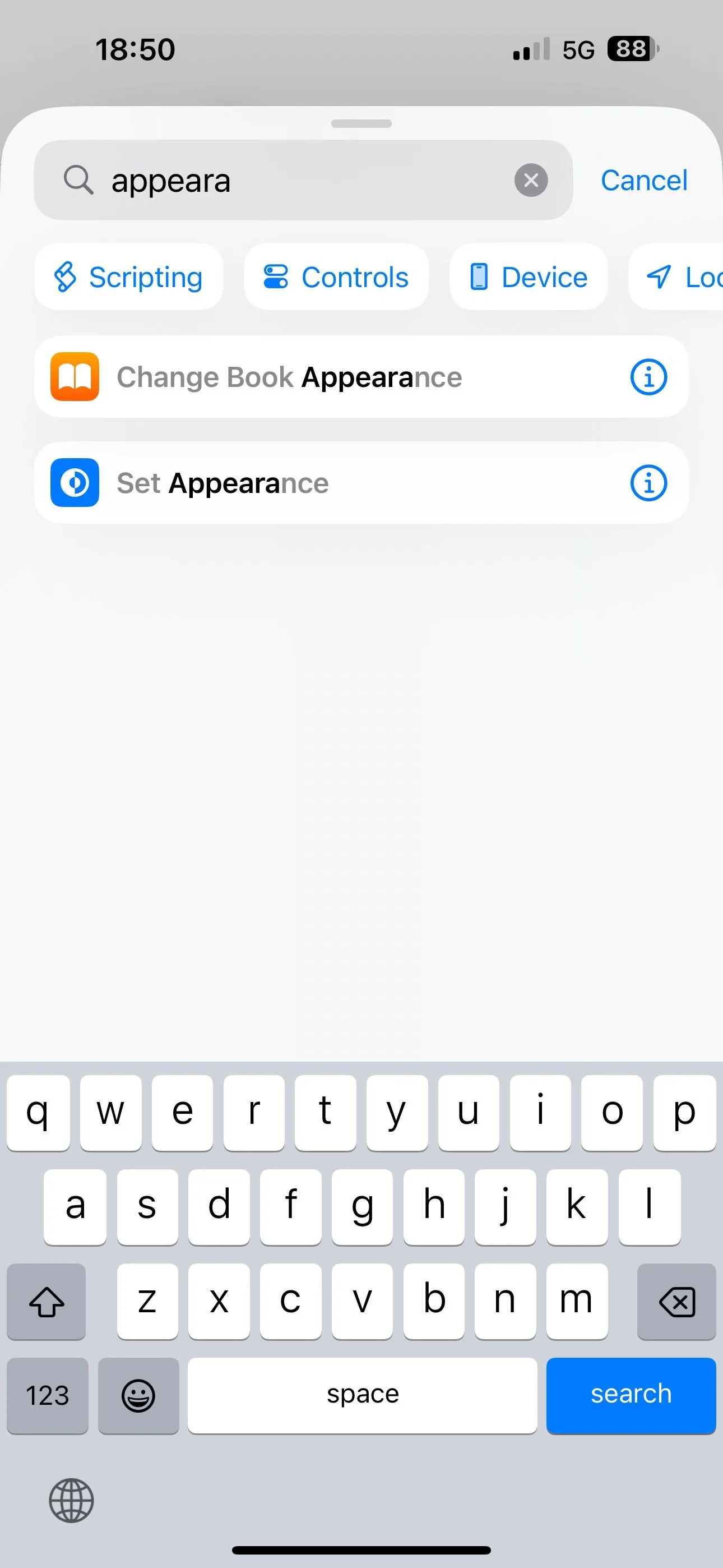 Tìm và thêm hành động "Đặt Giao diện" (Set Appearance) khi tạo phím tắt trong ứng dụng Phím tắt iPhone.
Tìm và thêm hành động "Đặt Giao diện" (Set Appearance) khi tạo phím tắt trong ứng dụng Phím tắt iPhone.
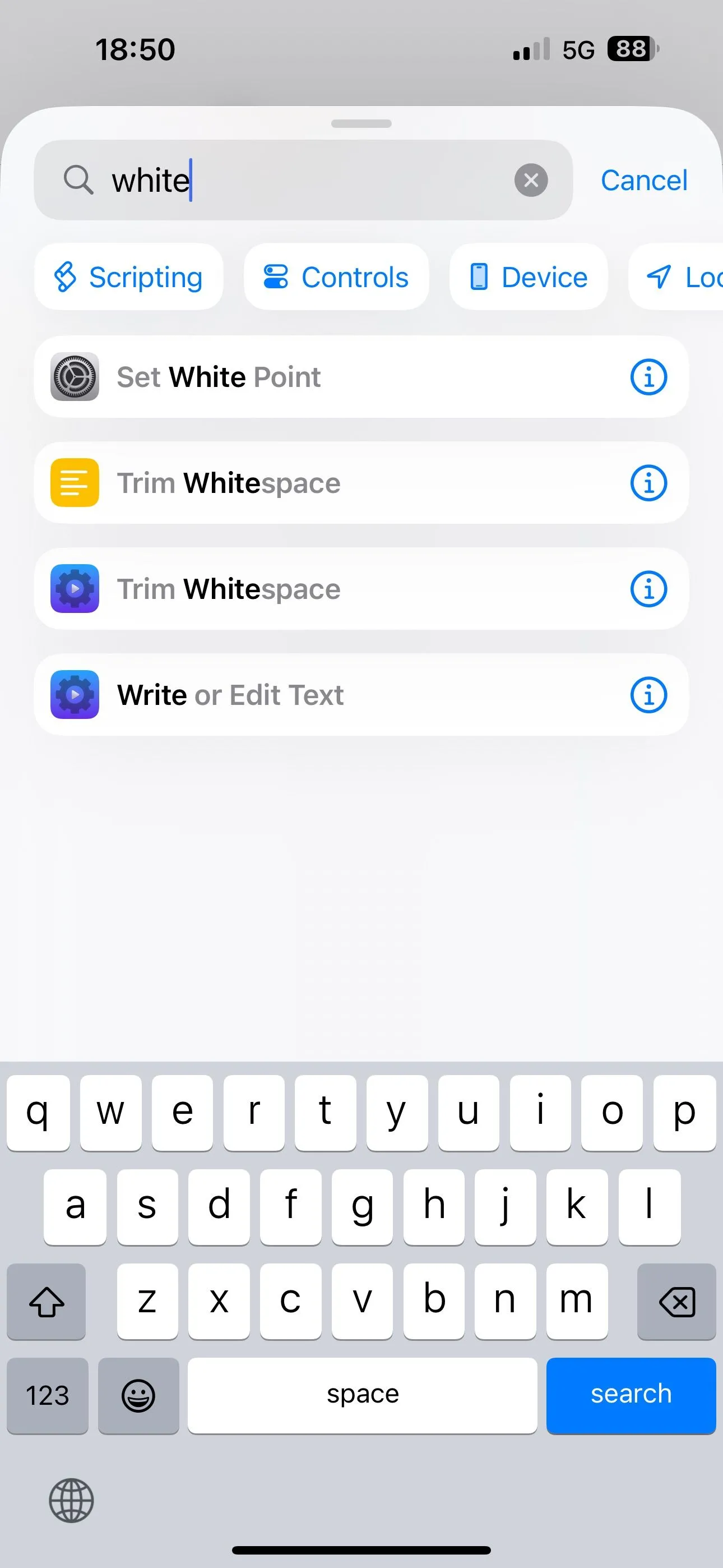 Tìm và thêm hành động "Đặt Điểm trắng" (Set White Point) khi tạo phím tắt trong ứng dụng Phím tắt iPhone.
Tìm và thêm hành động "Đặt Điểm trắng" (Set White Point) khi tạo phím tắt trong ứng dụng Phím tắt iPhone.
Bây giờ, chạm vào chữ “Bật” (Turn) trên mỗi hành động này và chọn tùy chọn “Chuyển đổi” (Toggle) từ menu.
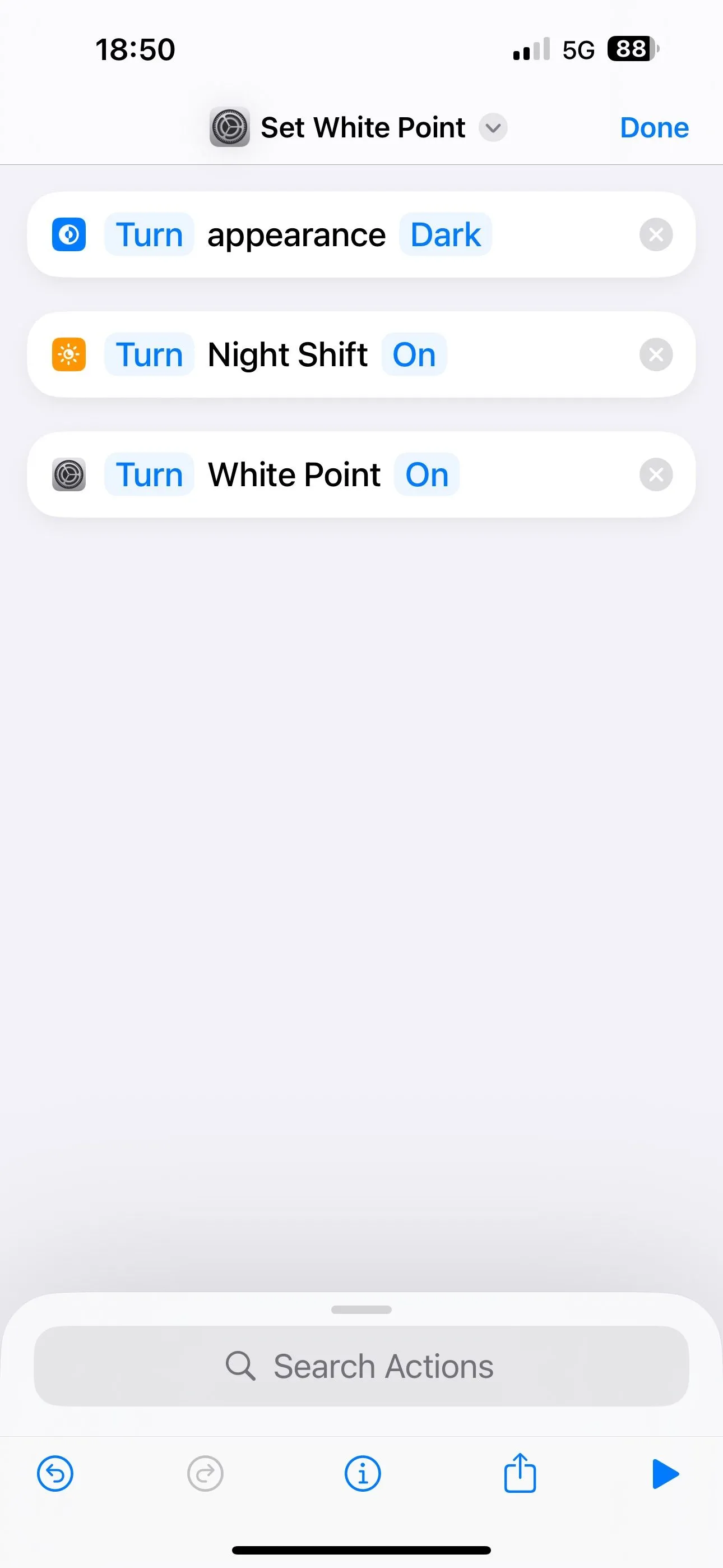 Các hành động điều chỉnh chế độ ban đêm được thêm vào phím tắt với tùy chọn Bật (Turn On).
Các hành động điều chỉnh chế độ ban đêm được thêm vào phím tắt với tùy chọn Bật (Turn On).
Phím tắt sẽ tự động đặt tên cho phím tắt này theo một trong các hành động. Bạn sẽ thấy tên ở ngay phía trên. Chạm vào đó, chọn “Đổi tên” (Rename) và nhập tên bạn muốn. Bạn cũng có thể chọn một biểu tượng cho phím tắt từ đây.
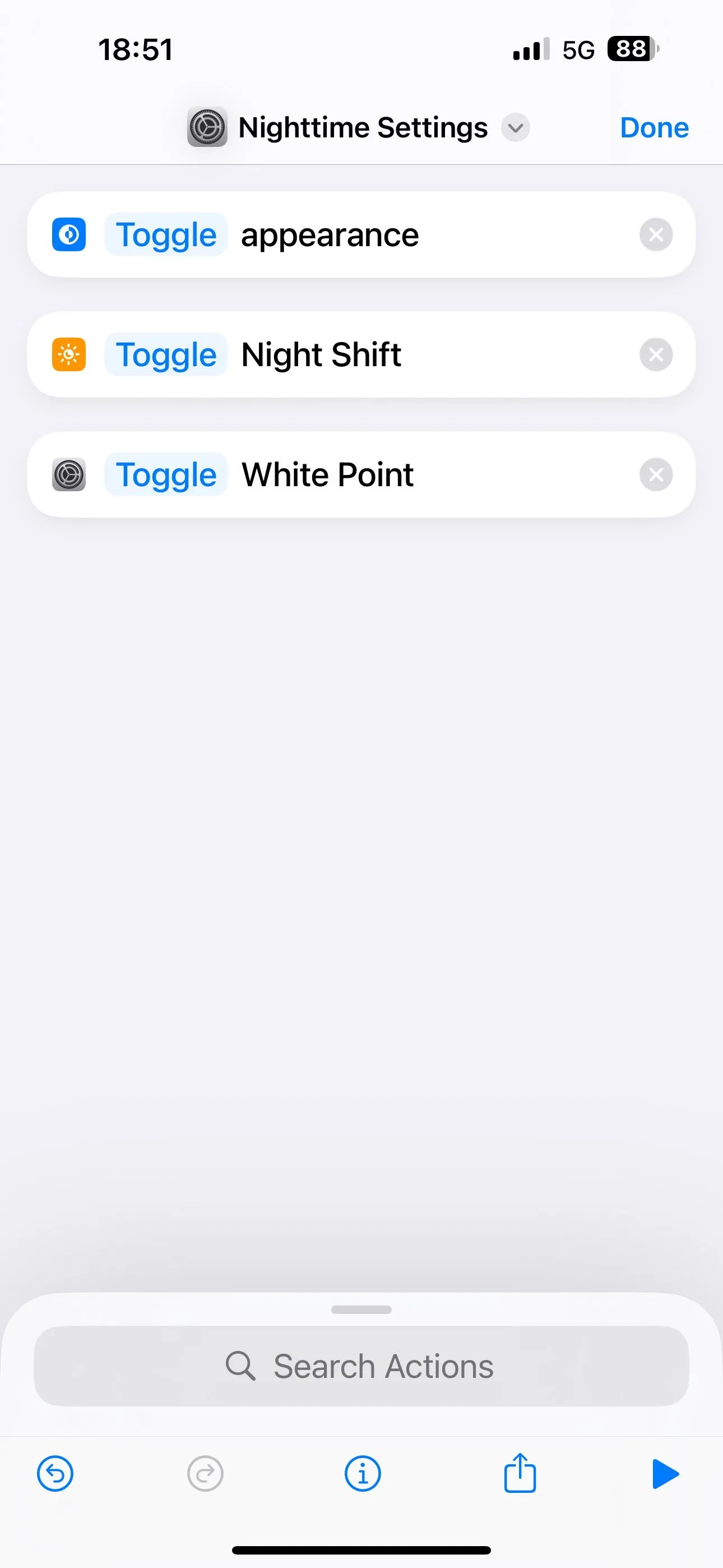 Thay đổi tên phím tắt trong ứng dụng Phím tắt của iPhone.
Thay đổi tên phím tắt trong ứng dụng Phím tắt của iPhone.
Sau khi hoàn tất, chạm vào “Xong” (Done) ở góc trên bên phải. Phím tắt của bạn đã sẵn sàng để sử dụng.
Khi muốn kích hoạt, bạn có thể quay lại ứng dụng Phím tắt và chạm vào nó. Hoặc, bạn có thể kích hoạt phím tắt từ Màn hình chính (Home Screen) của iPhone. Để làm điều này, hãy thêm tiện ích (widget) của ứng dụng Phím tắt vào Màn hình chính và cấu hình nó với phím tắt này. Sau đó, chạm vào ô phím tắt trong tiện ích để chạy.
Mặc dù việc kích hoạt phím tắt thủ công có những lợi ích riêng, bạn có thể tạo một tự động hóa (automation) trong Phím tắt nếu muốn các cài đặt được bật vào một thời điểm cụ thể hoặc khi các điều kiện khác được đáp ứng. Chúng tôi sẽ hướng dẫn cách thiết lập tự động hóa để kích hoạt vào một thời điểm cụ thể. Chúng ta sẽ cần tạo hai tự động hóa cho việc này: một để bật các cài đặt vào ban đêm và một để tắt chúng vào buổi sáng.
Để tạo tự động hóa, mở ứng dụng Phím tắt và chạm vào tab “Tự động hóa” (Automation). Chạm vào dấu “+” ở góc trên bên phải để tạo tự động hóa mới. Tiếp theo, chọn “Thời gian trong ngày” (Time of Day) và đặt thời gian bạn muốn bật các cài đặt. Đặt tần suất “Lặp lại” (Repeat) là Hàng ngày (Daily) và chọn tùy chọn “Chạy ngay lập tức” (Run Immediately). Chạm “Tiếp” (Next).
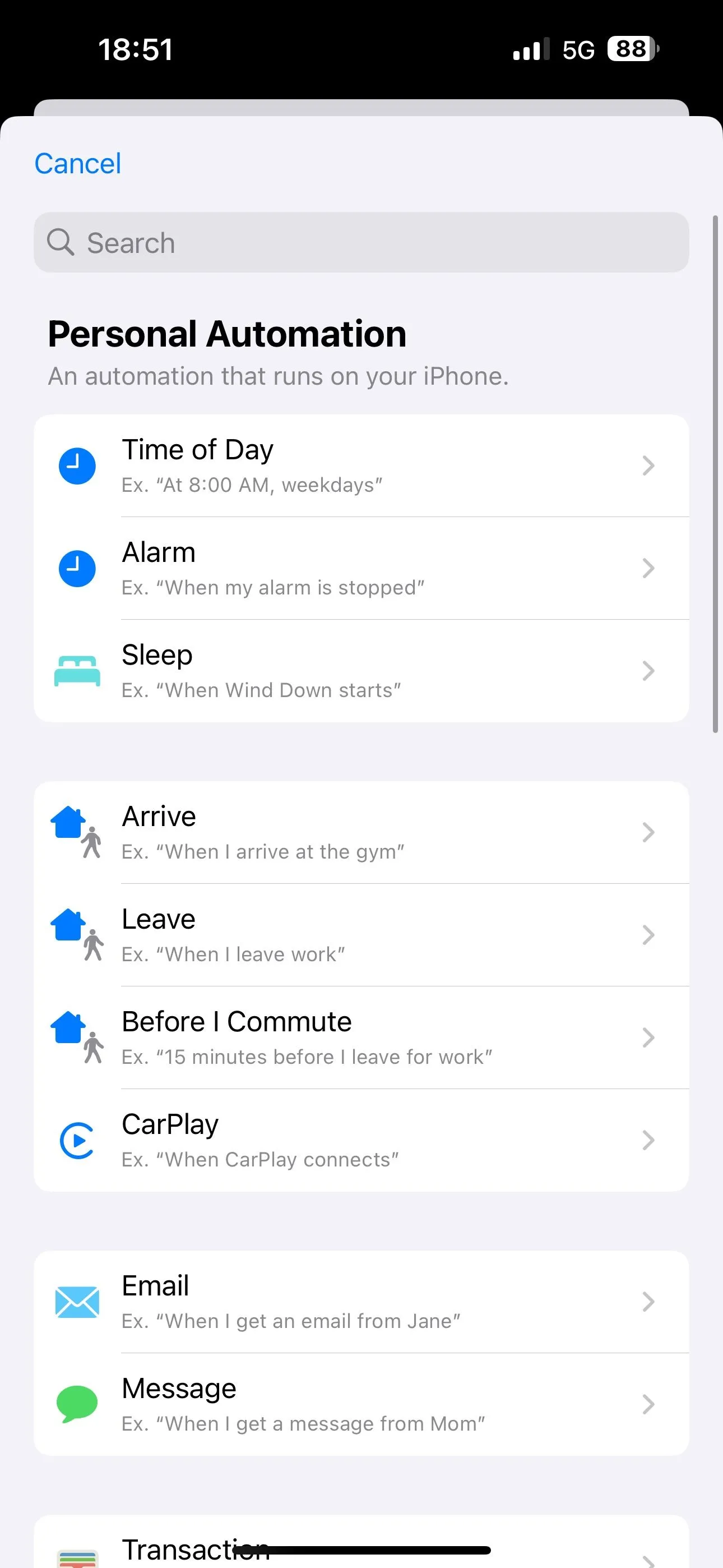 Chọn điều kiện "Thời gian trong ngày" để tạo tự động hóa mới trong Phím tắt iPhone.
Chọn điều kiện "Thời gian trong ngày" để tạo tự động hóa mới trong Phím tắt iPhone.
Bây giờ, chạm vào “Tự động hóa trống mới” (New Blank Automation). Bạn cũng có thể tạo một phím tắt riêng biệt, như đã trình bày ở trên, và chọn nó tại đây thay vì tạo một tự động hóa mới. Tại đây, tìm và thêm các hành động “Đặt Giao diện”, “Đặt Night Shift” và “Đặt Điểm trắng”. Đảm bảo chúng hiển thị là “Chuyển Giao diện sang Tối” (Turn Appearance Dark), “Bật Night Shift” (Turn Night Shift On) và “Bật Điểm trắng” (Turn White Point On). Chạm “Xong” (Done).
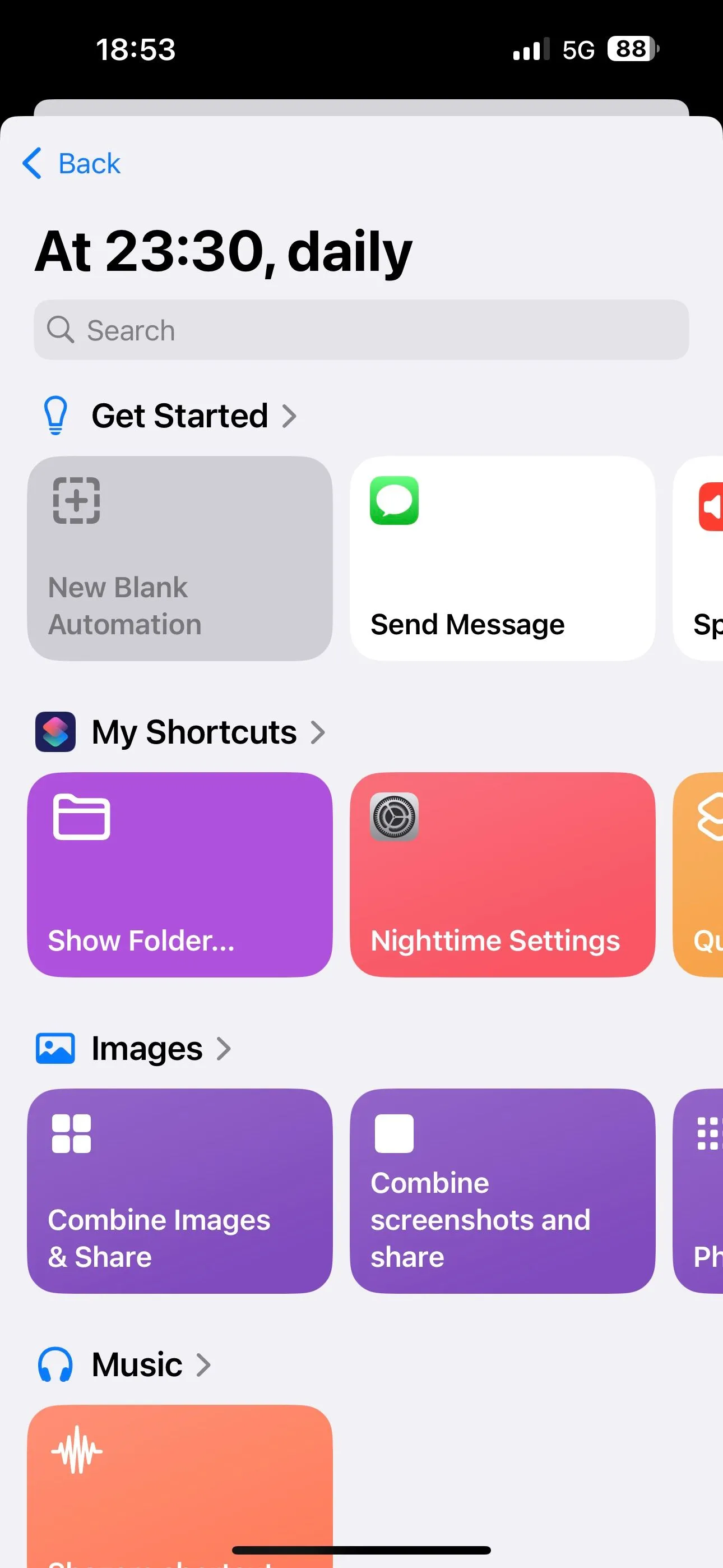 Màn hình Phím tắt để chọn hành động chính cho tự động hóa trên iPhone.
Màn hình Phím tắt để chọn hành động chính cho tự động hóa trên iPhone.
Sau khi hoàn tất, hãy tạo một tự động hóa khác làm điều ngược lại. Đối với cái này, hãy đặt thời gian là lúc bạn muốn tắt các cài đặt ban đêm. Các hành động sẽ hiển thị là “Chuyển Giao diện sang Sáng” (Turn Appearance Light), “Tắt Night Shift” (Turn Night Shift Off) và “Tắt Điểm trắng” (Turn White Point Off).
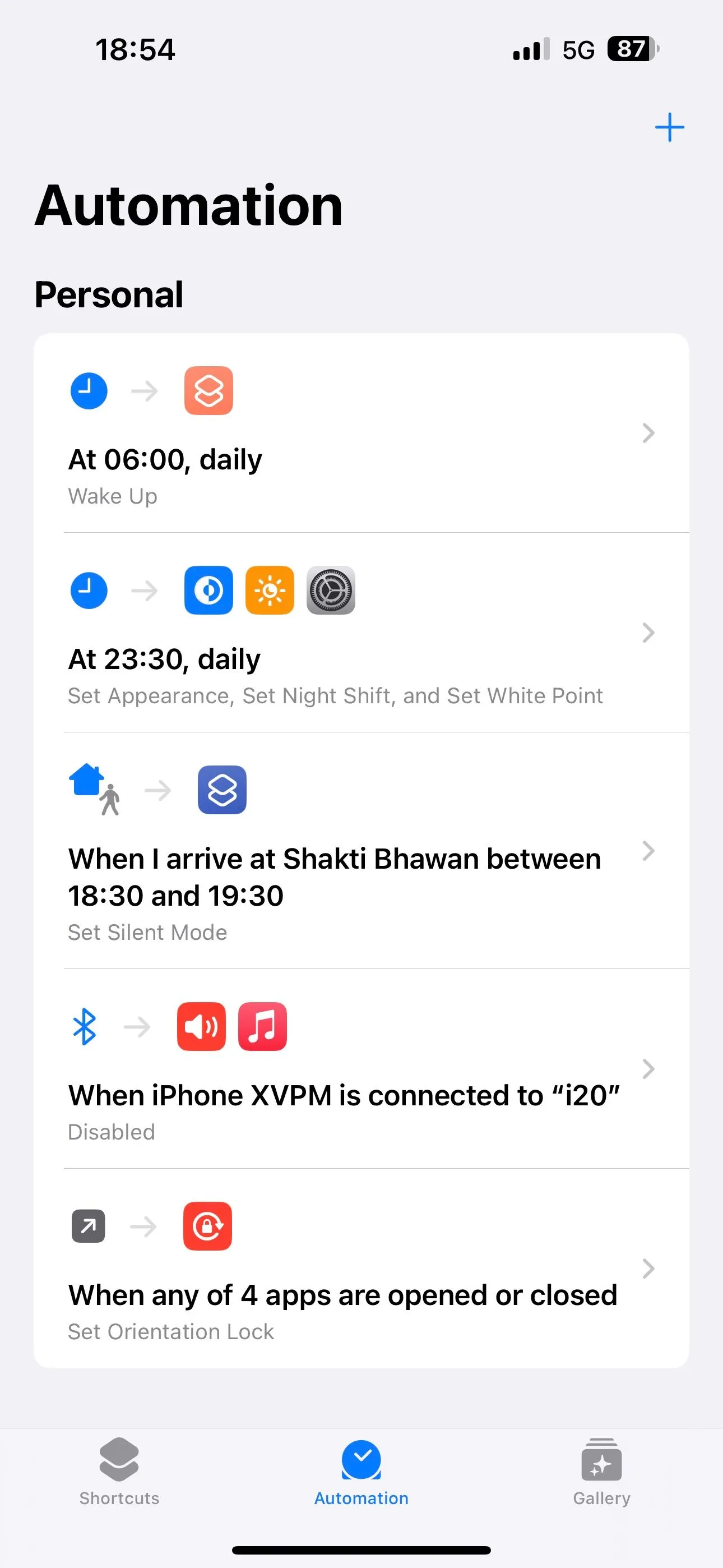 Tab Tự động hóa (Automation) trong ứng dụng Phím tắt (Shortcuts) trên iOS.
Tab Tự động hóa (Automation) trong ứng dụng Phím tắt (Shortcuts) trên iOS.
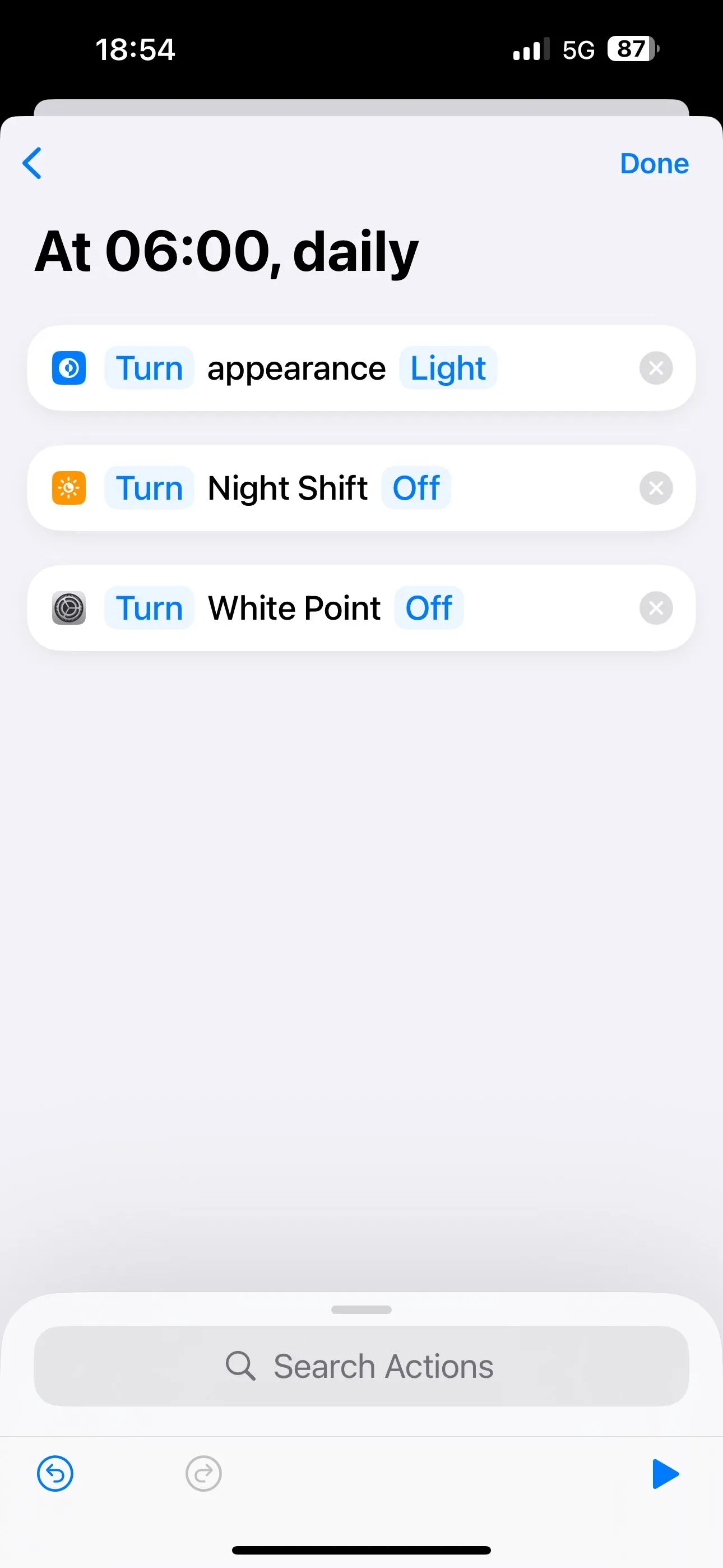 Các hành động "Đặt Giao diện", "Đặt Night Shift" và "Đặt Điểm trắng" được thêm vào tự động hóa trong Phím tắt iPhone.
Các hành động "Đặt Giao diện", "Đặt Night Shift" và "Đặt Điểm trắng" được thêm vào tự động hóa trong Phím tắt iPhone.
Bạn có thể tùy chỉnh các tự động hóa này theo ý thích của mình. Ví dụ, nếu bạn đã sử dụng tính năng tự động chuyển đổi của Apple cho Night Shift và Chế độ Tối, bạn có thể chỉ cần chọn bật Giảm điểm trắng trong khoảng thời gian nhất định.
Việc kích hoạt và tối ưu những cài đặt này là một cách hiệu quả để cải thiện đáng kể khả năng sử dụng iPhone vào ban đêm. Một số người có thể khuyên dùng Bộ lọc màu Grayscale (chuyển màn hình sang đen trắng) như một cách dễ dàng hơn để làm dịu cường độ hiển thị vào ban đêm. Tuy nhiên, chúng tôi không khuyến khích sử dụng tính năng này vì nó làm giảm trải nghiệm hình ảnh tổng thể. Grayscale có thể phù hợp nếu bạn chỉ dùng iPhone để đọc sách vào ban đêm, nhưng nó không lý tưởng cho các hoạt động khác.
Hãy áp dụng ngay những mẹo này để biến chiếc iPhone của bạn thành một “người bạn” thân thiện hơn với đôi mắt và giấc ngủ vào mỗi tối! Bạn nghĩ sao về các cài đặt này? Hãy chia sẻ ý kiến của mình ở phần bình luận dưới đây nhé!